Il computer che usi a casa è tuoidealescegliere.È completamente personalizzato in base alle tue esatte esigenze.Esegui tutte le applicazioni necessarie e desiderate e salva tutti i file importanti a cui devi accedere.Questo è tutto ciò di cui hai bisogno al lavoro o nel tempo libero.
A volte, incontrerai situazioni in cui devi accedere al tuo computer di casa da qualche altra parte.Oppure, vuoi semplicemente usare un computer posizionato altrove in un posto completamente diverso.In questo caso, puoiUsa "Connessione desktop remoto".
In questo articolo, lo faròAttraverso pochi semplici passaggiDimostrazioneCome connettersi a un computer Windows 10 utilizzando il desktop remoto.
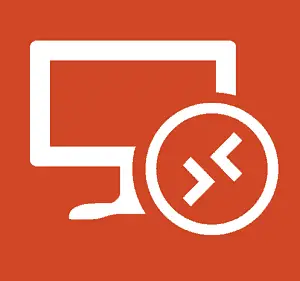
Che cos'è una connessione desktop remoto?
自XP ProeraConnessione remota al desktop(PSR)sempreSistema operativo WindowsFunzione di.Questa funzionalità consente a Windows di connettersi da un PC o dispositivo a un altro PC o dispositivo per recuperare file o fornire supporto per PC.Ci sono una varietà di programmi gratuiti per configurare una connessione remota.Il più popolare è Unisciti a me, TeamViewer和 Desktop remoto Chrome.Queste funzioni sono particolarmente utili quando ci si connette tra piattaforme diverse.
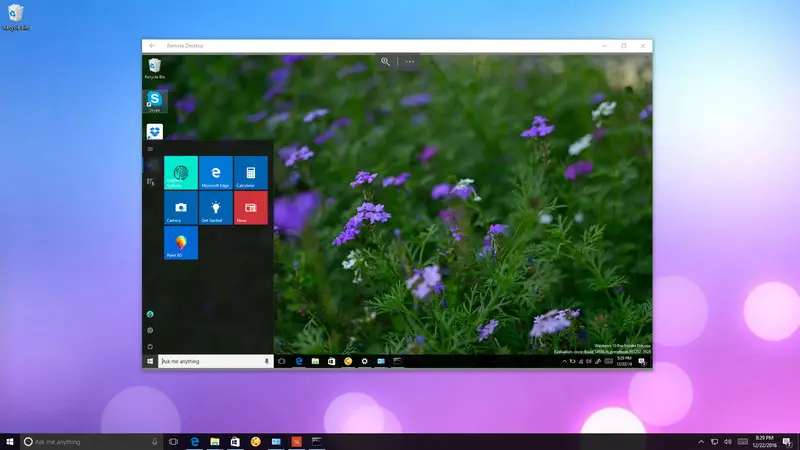
Ma quandoWindows 10, Microsoft ha introdotto un nuovo desktop remotoapplicazione.Puoi iniziare daWindows StoreScaricalo.Lo scopo principale dell'applicazione è rendere più facile per chiunque connettersi a un altro computer tramite una rete locale o una connessione Internet.SebbeneL'app non è altro che un puzzle.Se desideri connetterti in remoto con successo ad altri dispositivi Windows, devi configurare correttamente il computer a cui stai tentando di accedere e inoltrare la porta corretta sul router.Dopo aver impostato correttamente,Usa l'applicazione desktop remotoSarà un'esperienza straordinaria.
Come configurare il desktop remoto nel PC Windows 10?
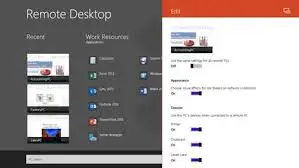
Usa desktop remotoapplicazioneÈ un processo semplice, ma le impostazioni richieste dipendono dal fatto che tu provi a passareRete locale或InternetAvvia connessione desktop remoto.Sulla base di queste due situazioni, sono disponibili due metodi.Una spiegazione è connessa tramite rete locale, mentre l'altra guida è connessa tramite Internet.Li illustrerò attraverso la loro guida passo passo.Segui i passaggi corretti e imparerai come utilizzare l'applicazione desktop remoto sul tuo computer Windows 10.
Come configurare la connessione desktop remoto tramite rete locale?
Se desideri avviare una connessione remota all'interno della rete locale, devi solo assicurarti che il computer a cui stai tentando di accedere sia configurato per consentire l'elaborazione dei desktop remoti.
Nota: Windows 10 Home Edition non supporta la connessione desktop remoto.Puoi abilitare questa funzione solo su Windows 10 Pro e la versione commerciale del sistema operativo.
In quest'ordine:
passo 1:Per prima cosa, apri " pannello di controllo".Clicca su Sistema e sicurezza.Più tardi, fai clic su Consenti accesso remoto.
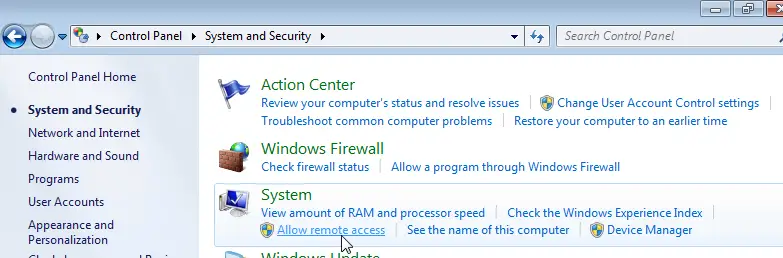
passo 2:Passa a "Remoto"tab.In "Desktop remoto", seleziona " Consenti connessioni remote a questo computer".
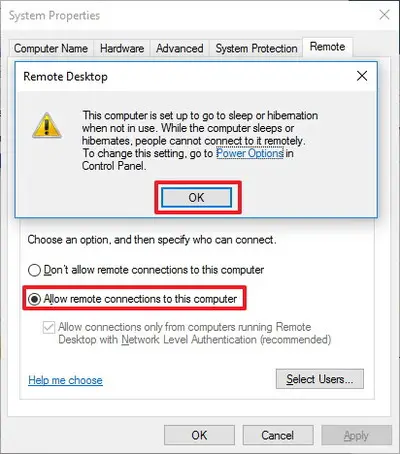
passo 3:Clicca suOK,QuindiClicca suAPPLICA.Infine, fai clic suConfermarePer salvare le modifiche.
Dopo aver completato questi passaggi, il computer consentirà le connessioni desktop remote.Allo stesso modo, Windows 10 aggiungerà anche le regole necessarie al firewall.
Come configurare una connessione desktop remoto tramite Internet?
Se si desidera configurare e utilizzare il desktop remoto tramite la connessione Internet, oltre a configurare le proprietà del sistema, è necessario ancheConfigurare un router locale per consentire connessioni remotePassaggio.Inoltre, è necessarioConosci il tuo indirizzo IP pubblico,Per comunicare con il tuo dispositivo tramite Internet ePorta del router di inoltro.Non preoccuparti, ti spiegherò tutto questo in semplici passaggi.
Nota: Se non desideri eseguire la configurazione tramite Internet, puoi passare direttamente all'ultima parte per imparare a utilizzare la connessione desktop remoto.
Come configurare un indirizzo IP statico?
Se è necessario utilizzare regolarmente il desktop remoto, si consiglia di configurare il computer con un indirizzo IP statico.In questo modo, non è necessario riconfigurare le impostazioni di port forwarding ogni volta che il dispositivo ottiene un nuovo indirizzo IP.In quest'ordine:
passo 1:Per prima cosa, vai su " pannello di controllo".Clicca su Network e internet.Quindi fare clic su " Centro connessioni di rete e condivisione".
passo 2:Nel riquadro di sinistra, fare clic su Cambia le impostazioni dell'adattatore Collegamento.proprio adesso,Fare clic con il pulsante destro del mouseLa tua scheda di rete, quindi seleziona "attributi".
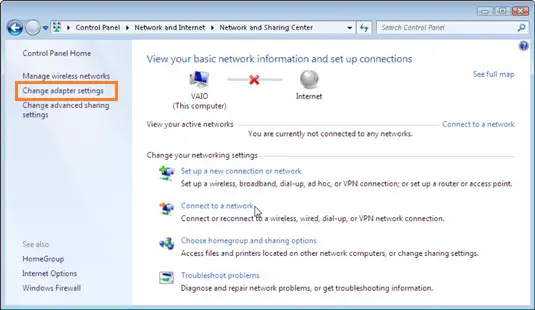
passo 3:選擇 Protocollo Internet versione 4 (TCP/IPv4) , quindi fare clic su attributi Pulsante.
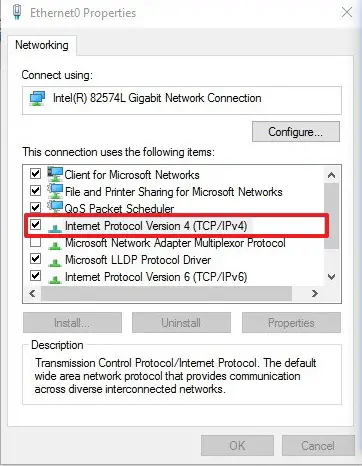
passo 4:在convenzionaleSotto la scheda, seleziona Usa il seguente indirizzo IP.
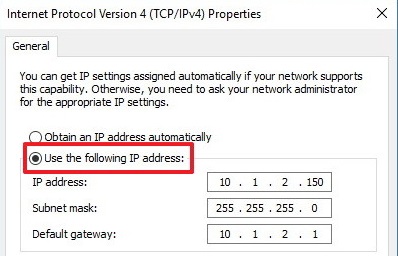
passo 5:accedereDHCPscopoAl di fuoriLocale validoIP 地址,Per evitare conflitti di indirizzi IP nella rete.Per esempio 10.1.2.150.(Puoi trovare queste informazioni nella sezione delle impostazioni DHCP del router).
passo 6:accedereLa rete的Maschera di sottorete.Sulla maggior parte delle reti domestiche, la maschera di sottorete è solitamente 255.255.255.0.
passo 7:accedereGateway predefinitoInformazioni, ovvero l'indirizzo IP del router.Per esempio 10.1.2.1.
passo 8:Scegli ora"Utilizza il seguente indirizzo del server DNS".
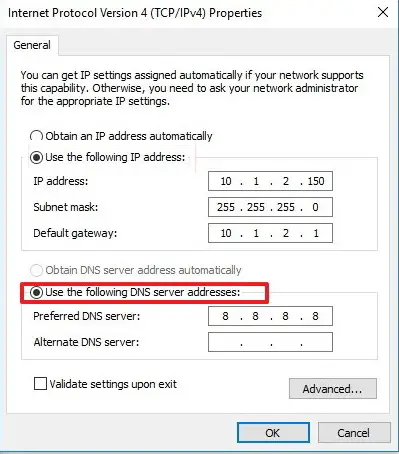
Passaggio XNUMX:accedereIndirizzo IP,il vostroServer DNS, Questo è l'indirizzo IP del tuo router nella maggior parte dei casi.(Se non riesci a connetterti a Internet, potresti provare l'indirizzo DNS pubblico di Google: 8.8.4.4 和 8.8.8.8.)
passo 10:Fare clic su "determinare",QuindiFare clic su "chiusura"Per completare questa operazione.
Come conoscere il tuo indirizzo IP pubblico?
Se stai cercando di utilizzare un computer in remoto tramite Internet, devi conoscere l'indirizzo IP pubblico per accedere al dispositivo.Si prega di seguire i passaggi seguenti:
passo 1:Rete apertaBrowser.Consiglio di usareChrome.
passo 2:Nella barra di ricerca, digita "Qual è il mio IP".Cerca, il primo risultato sarà il tuoIndirizzo IP pubblico.
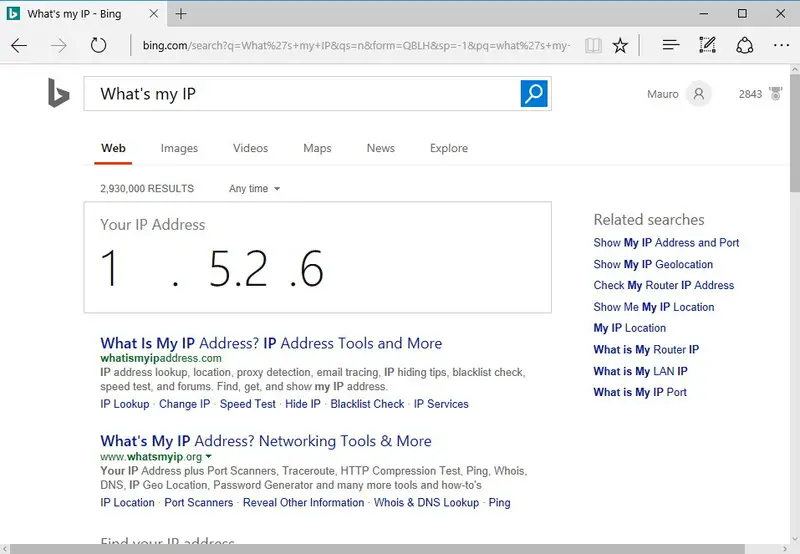
Nota: Tieni presente che la maggior parte dei provider Internet fornisce indirizzi IP pubblici dinamici per i clienti residenziali.Ciò significa che il tuo indirizzo IP pubblico può cambiare di volta in volta.
Come inoltrare le porte sul router locale?
Dovrai inoltrare la porta TCP 3389 sul router per consentire connessioni remote a computer specifici nella rete privata tramite Internet.In quest'ordine:
passo 1:Per prima cosa, apri " Prompt dei comandi".accedereIl seguente comando, quindi premere Invio:
ipconfig
passo 2:Scrivi ora Indirizzo IPv4 Informazioni, le informazioni servono per identificare l'indirizzo del tuo computer sulla rete locale.Inoltre, si prega di notare Gateway predefinito, È l'indirizzo IPv4 del router.
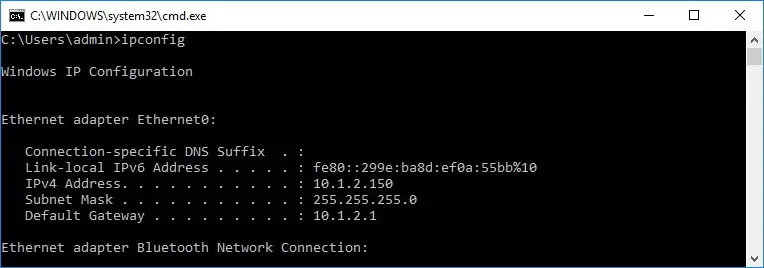
passo 3:Rete apertaBrowser.accedere路由器的Indirizzo IPv4, quindi premere entrare.Quindi,Usa il tuo nome utente e password登錄Al router.
passo 4:Sfoglia le impostazioni disponibili e trova " Port forwarding" sezione.assicurarsi attivatoPort forwarding.
passo 5:Sotto l'elenco di port forwarding, aggiungi le seguenti informazioni:
Nome di Servizio: Questo nome è solo di riferimento, puoi usare qualsiasi nome tu voglia.
Gamma di porte: Inserisci il numero della porta TCP 3389.
IP locale: Immettere l'indirizzo IPv4 del computer.Per esempio 10.1.2.150.
Porta locale: Inserisci lo stesso numero di porta TCP 3389.
protocollo: 選擇 TCP.
passo 6:Non dimenticare di aggiungere la nuova regola al router.Infine, salva la configurazione per applicare le nuove impostazioni.
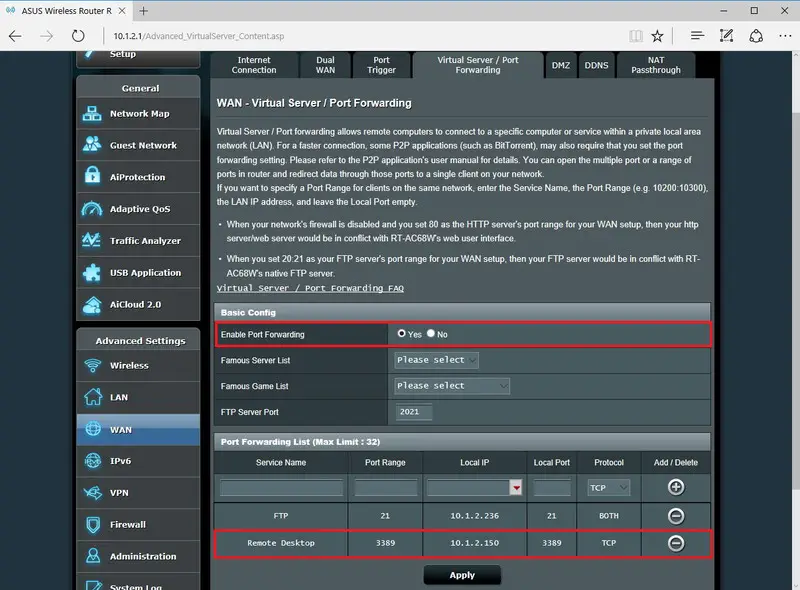
Nota: La maggior parte dei router ha la propria interfaccia.Controllare il manuale dell'utente del router per vedere dove modificare le impostazioni di port forwarding.
Come utilizzare la connessione desktop remoto?
Ora hai configurato correttamente il desktop remoto.Ora è il momento di utilizzare la connessione desktop remoto.Si prega di seguire i semplici passaggi di seguito:
passo 1:Sul dispositivo che verrà utilizzato per connettersi in remoto al computerApri "Desktop remoto"applicazione .Se non hai l'applicazione.comportamentoQui下载.
passo 2:Nell'app, fai clic su Aggiungi (+) Pulsante.Quindi, fare clic su " desktop" Opzioni.
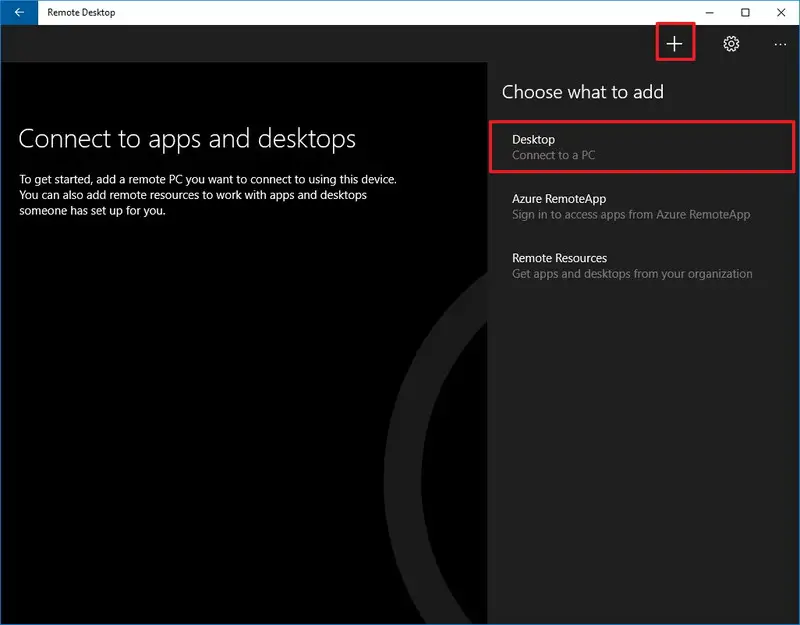
passo 3:accedereIP 地址(Consigliato) oPC che vuoi connettere的名稱.Ricordare:
- Se provi a connetterti aRete privataPC ,prego entra PC che vuoi connettere的 Indirizzo IP locale.
- Se proviAttraverso internetConnetti al PC ,prego entraPC che vuoi connettere 的 Indirizzo IP pubblico .
passo 4:Ora, fai clic su Aggiungi account.
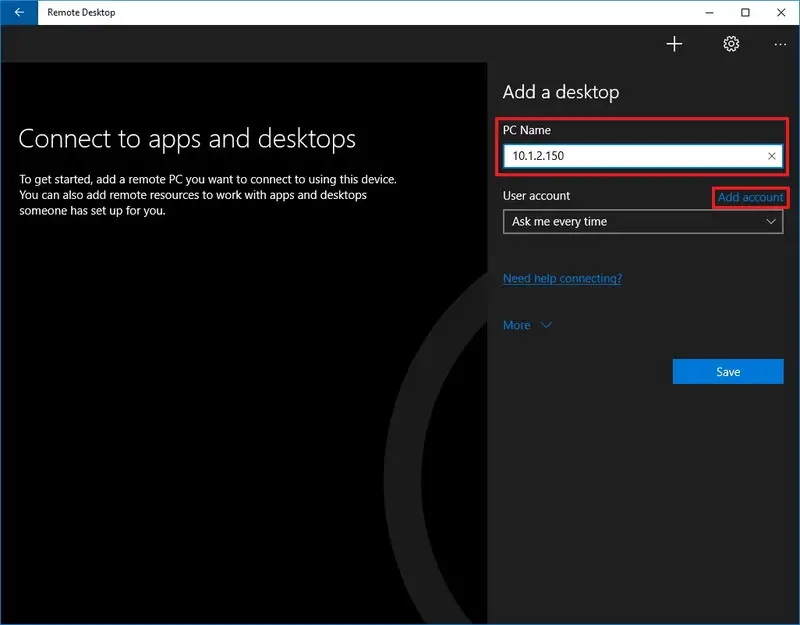
passo 5:Inserisci le informazioni perAccedi al computer remoto.Ricordare:
- Se il computer remoto utilizza un account Microsoft, inserisci il Informazioni di accesso all'account Microsoft.
- Se il computer remoto utilizza un account locale, immettere Nome utente e password locali Registrazione.
passo 6:Dopo averlo fatto, fai clic su immagazzinamento Pulsante.poi di nuovoFare clic su " Salva"Pulsante per aggiungere la connessione all'elenco.
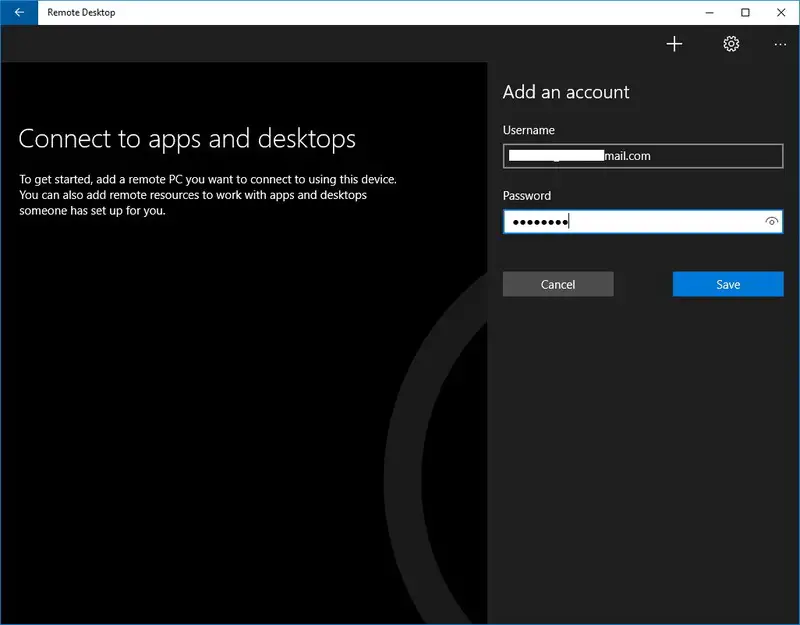
passo 7: Dall'elenco delle connessioni disponibiliClicca su Il computer da collegare,Per avviare la connessione al desktop remoto.
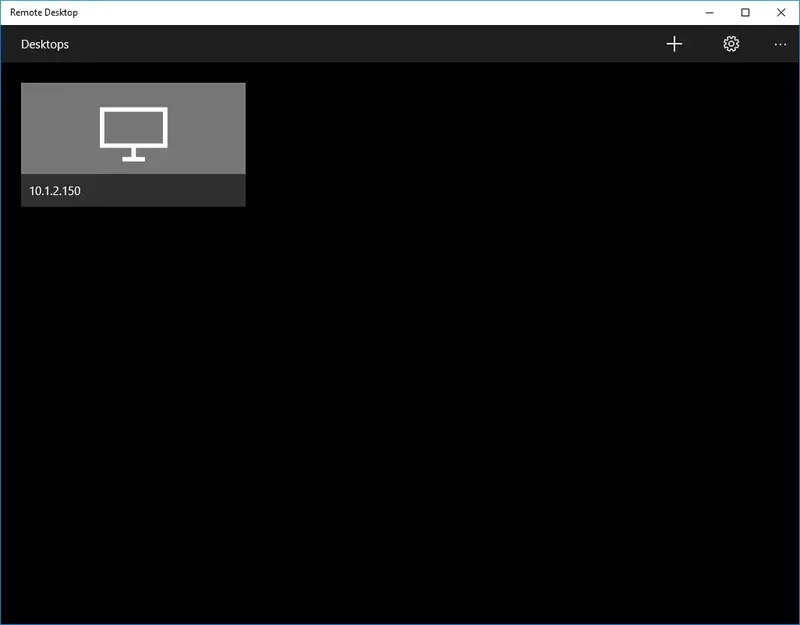
Passaggio 8: quando si riceve un avviso di certificato da un computer attendibile, selezionare "Non chiedere più questo certificato" Opzioni.
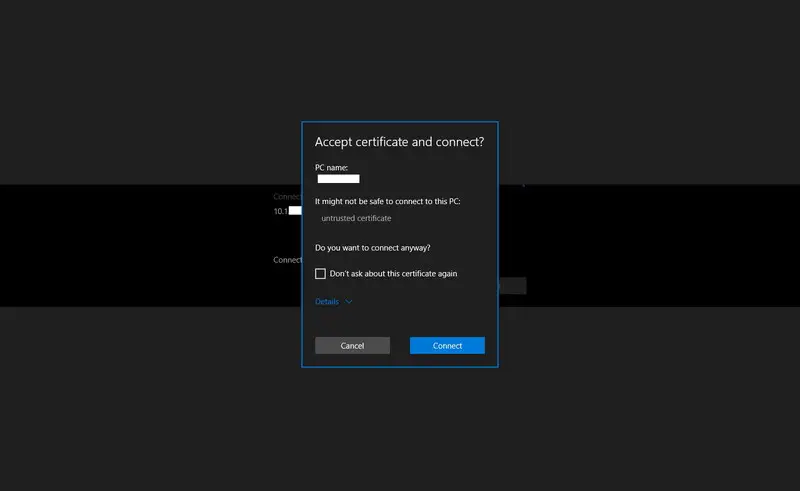
passo 9:Infine, fai clic su " Collegare" Per completare l'attività.
Ora puoi utilizzare la connessione desktop remoto sul tuo PC Windows 10.

概要
Sul desktop remotoapplicazioneÈ uno strumento utileWindows 10Computer.Per utilizzare la connessione desktop remoto, è necessario configurarla correttamente.La guida sopra ti guiderà a completare correttamente la configurazione.Una volta completata l'impostazione, l'utilizzo della connessione desktop remoto è un gioco da ragazzi.


![Come vedere la versione di Windows [molto semplice]](https://infoacetech.net/wp-content/uploads/2023/06/Windows%E7%89%88%E6%9C%AC%E6%80%8E%E9%BA%BC%E7%9C%8B-180x100.jpg)


